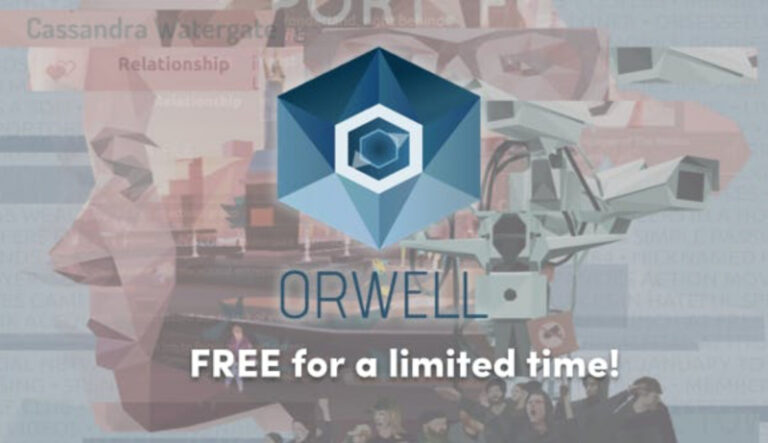Memang sebagian besar pengguna iPhone tidak mengalaminya, tetapi beberapa pernah kehilangan data penting di iPhone — entah karena terhapus tanpa sengaja, iPhone bermasalah sehingga terpaksa reset, atau karena berbagai hal lainnya. Di artikel ini saya akan mengulas salah satu aplikasi yang bisa digunakan untuk mengembalikan data iPhone yang hilang melalui Mac, yaitu Joyoshare iPhone Data Recovery untuk Mac.

Sesuai namanya aplikasi ini bisa kamu jalankan di Mac untuk menemukan berbagai data yang hilang di iPhone — mulai dari foto, video, kontak, messages, notes, dsb. Data yang berhasil ditemukan tersebut bisa kamu pilih untuk kemudian dikembalikan lagi.
Berikut ini adalah detail fitur utama dari Joyoshare iPhone Data Recovery:
- Mengembalikan foto, video, kontak, messages, notes, call logs, dsb
- Mengembalikan data dari dari penyimpanan iPhone, iTunes, ataupun iCloud backup.
- Kompatibel dengan berbagai iPhone terbaru, termasuk iPhone X, iPhone 8 Plus, dan iPhone 8
- Bisa mengembalikan lebih dari 20+ tipe file yang hilang
Cara Menggunakan Joyoshare iPhone Data Recovery
Untuk mengembalikan data iPhone yang hilang menggunakan iPhone data recovery tool besutan Joyoshare ini, kamu perlu download dulu Joyoshare iPhone Data Recovery untuk Mac.

Setelah itu seperti biasa, install Joyoshare iPhone Data Recovery di Mac dengan double klik file iPhoneDataRecovery.dmg — lalu drag Joyoshare iPhone Data Recovery ke folder Application.

Jika sudah kamu tinggal buka dan jalankan saja, lalu hubungkan iPhone ke Mac melalui kabel USB. iPhone akan otomatis terdeteksi. Di tab sebelah kiri kamu bisa melihat detail iPhone, mulai dari nama perangkat, serial number, hingga kapasitas penyimpanan — sedangkan di sebelah kanan kamu disuguhi berbagai pilihan kategori data. Centang saja data apa yang ingin kamu scan dan kembalikan, atau cukup pilih semua dan tekan scan.

Jika sebelumnya kamu melakukan arsip backup, aplikasi ini kemungkinan bakal menampilkan popup. Isikan saja password enkripsi iPhone backup di popup tersebut.

Joyoshare iPhone Data Recovery bakal mulai melakukan proses scanning — yang cepat atau lambatnya tergantung dari seberapa banyak data di iPhone kamu dan berapa besar kapasitasnya. Tunggu saja sampai proses scanning selesai sepenuhnya.

Begitu proses scanning selesai, kamu akan disuguhi dengan tampilan seperti Finder — di panel kiri ada opsi kategori, sedangkan di panel kanan adalah preview data nya. Disini semua data yang ditemukan di iPhone kamu bakal ditampilkan.
Kamu bisa memilih kategori data yang ingin kamu kembalikan di panel sebelah kiri. Ada Messages, contacts, call history, notes, reminders, Safari bookmarks, serta berbagai file media seperti foto, dokumen, dsb.

Di sebelah kanan kamu tinggal cari saja file yang ingin kamu kembalikan, dan centang yang kamu inginkan.

Jika sudah kamu tinggal klik saja Recover dan file yang kamu pilih bakal dikembalikan lagi. Begitu proses selesai file tersebut bakal disipan di folder Recovery.
Sayangnya bagi kamu pengguna versi trial, fitur restore tidak bisa digunakan. Kamu hanya bisa melihat data apa saja yang bisa dikembalikan, dan kemudian diharuskan upgrade ke versi berbayar jika benar-benar ingin mengembalikannya.

Kesimpulan
Joyoshare iPhone Data Recovery untuk Mac sangat mudah digunakan, mampu menemukan berbagai file yang hilang di iPhone dengan cepat, hanya saja kamu memerlukan versi Pro agar bisa mengembalikan file yang hilang tersebut. Saat ini versi Pro nya dijual dengan harga $49.95 — sedangkan versi trialnya bisa kamu download dengan gratis, dengan batasan hanya bisa melihat preview file yang berhasil ditemukan dan bisa dikembalikan.